开机怎么取消steam自动打开 Steam开机自动启动取消方法
日期: 来源:铲子手游网
开机怎么取消steam自动打开,在如今的数字化时代,电脑已经成为我们生活中不可或缺的一部分,而对于众多游戏爱好者来说,Steam是一个不可或缺的平台。有时候我们可能会遇到一些不便,比如每次开机电脑都会自动启动Steam。这不仅会占用系统资源,还可能影响电脑的性能。了解如何取消Steam开机自动启动是非常重要的。在本文中我们将介绍一些简单的方法来帮助您取消Steam的自动启动,以便您可以更好地控制您的电脑。
Steam开机自动启动取消方法
具体方法:
1.首先登录steam帐号,进入主界面后点击左上角【steam】按钮。在弹出的菜单中选择设置,进入设置界面。
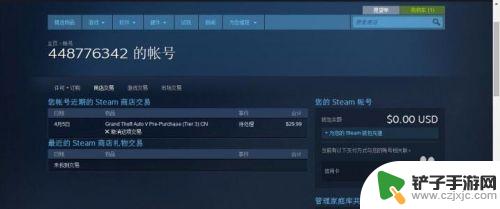
2.进入steam后,在左上角点击“steam”字样。这时会跳出一个几个选项,我们选择设置;
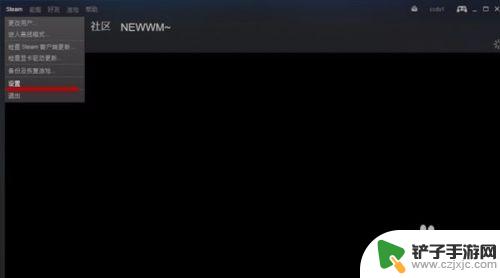
3.在跳出来的窗口的右面选择“界面”;
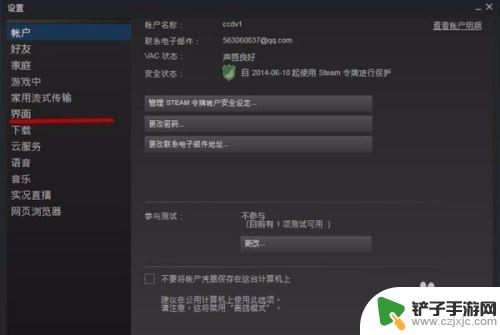
4.接下来,我们将画线部分前的对勾去掉就好了。然后点击确定,这样我们的steam就不会开机启动了。

5.之后再打开电脑steam就不在自启啦。
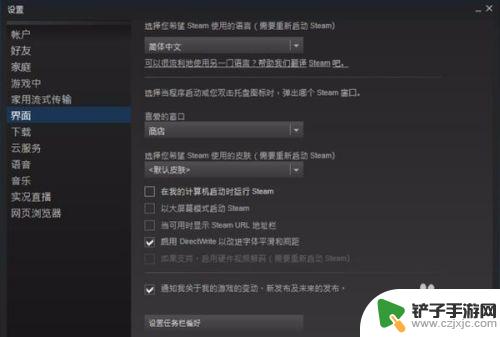
6.如果想要自动启动的话在勾回来就行了!
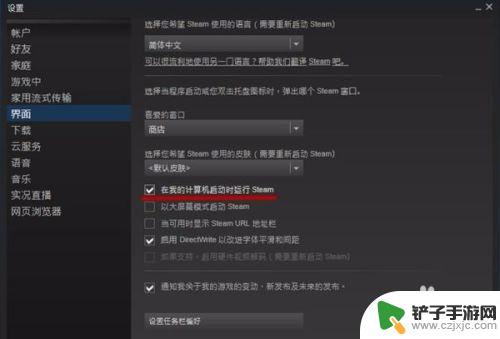
好的,以上就是如何取消Steam自动启动的简要介绍。如需了解更多精彩的游戏攻略,请关注我们的网站,我们每天都会为玩家们提供更多惊喜!














